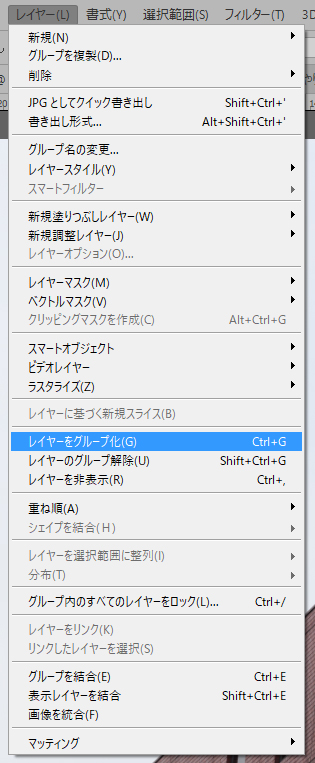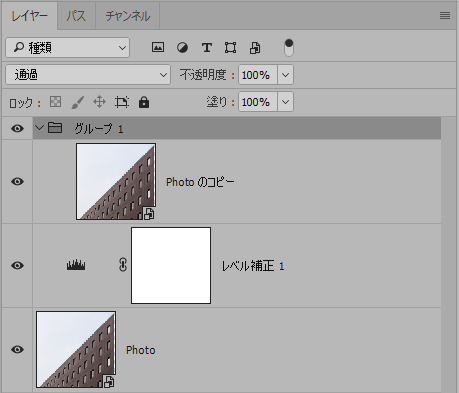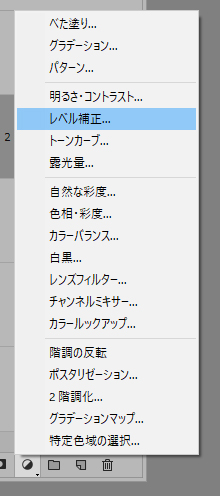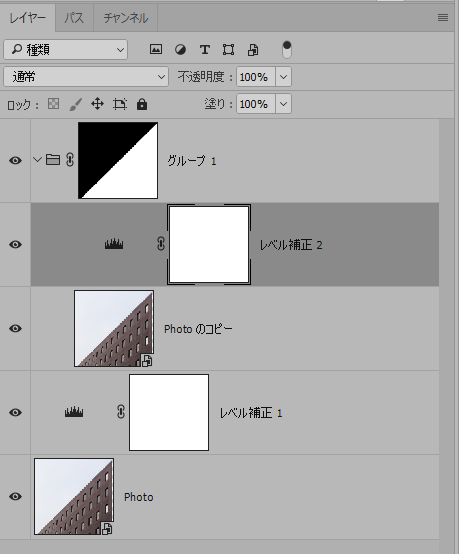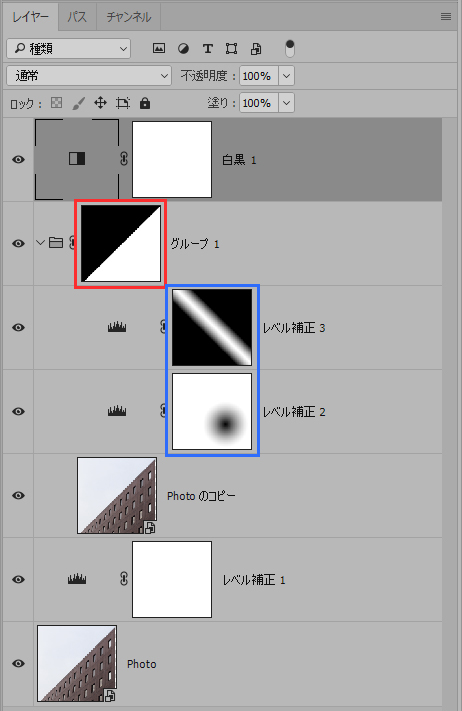皆様こんにちは。Naoki Fujihara(@Naoki_Fujihara)です。前回自身が寄稿したモノクロレタッチチュートリアルについて、多くの方々にお試しいただきまして、ありがとうございました。
この記事では、前回の応用編となるモノクロレタッチをご紹介します。前回のレタッチテクニックをお試しいただいてから今回ご紹介するテクニックをお試しいただけると、より深く内容をご理解いただけると思います。
Photoshopで作品に演出を加えて、もっと記憶に残るモノクロ写真を作ろう!
レタッチ解説前の前提条件
前回同様、本レタッチにおいても以下の前提条件があります。
- Photoshopを利用できる環境がある。
- Photoshopにおいて、レイヤーとマスクを理解している。
- Photoshopにおいて、選択範囲を作成できる。
以上の条件を前提として、本レタッチをご紹介します。
ただ、レイヤーやマスクの知識が無くとも、後ほどご紹介するレタッチ手順に沿って作業することは可能です。
レタッチ前後の画像
レタッチ手順をご紹介する前に、まずはレタッチ前後(Before/After)の画像をご覧ください。
Before/After

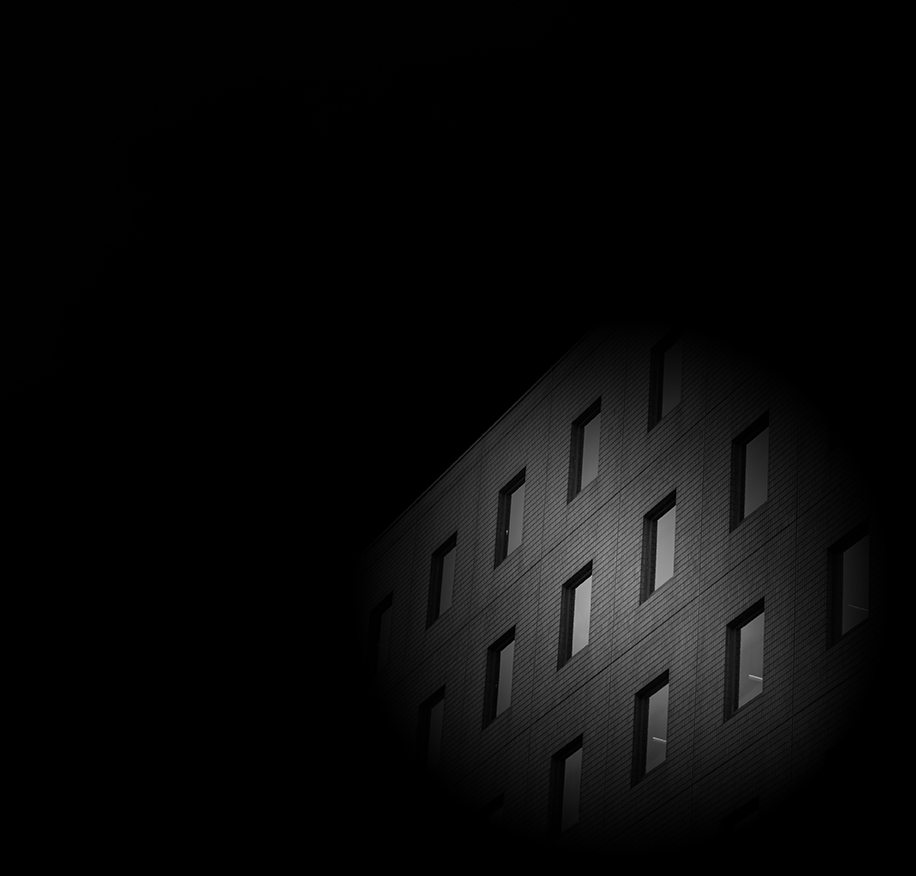
前回同様、特に強調したい建物の陰影を強調し、更に空の輝度を極端に下げることで建物を際立たせることができます。更に今回はグラデーションマスクを複数利用して、建物の陰影(輝度コントラスト)を調整する方法をご紹介します。
レタッチ手順
ここから具体的なレタッチ手順をご紹介します。
Photoshopを起動し、画像ファイルを開いた状態から解説します。
レベル補正
調整レイヤーとしてレベル補正を追加します。
追加後、中間調を調整する三角のスライダーを右方向に動かし、輝度を下げます。
今回は丸赤枠の値が0.1になるまでスライダーを移動します。
レイヤーのコピー
最下層に配置された画像を複製します。
複製後、最上位に移動します。
選択範囲の作成
モノクロで強調したい建物について選択範囲を作成します。選択範囲の作成はクイック選択ツールや自動選択ツールを利用します。
レイヤーのグループ化
最上位の画像レイヤーが選択されていることを確認してレイヤーをグループ化します。
レイヤーマスクを追加
グループが選択されていることを確認してレイヤーマスクを追加します。
ここまでの手順で下図のような画像とレイヤー構成になります。
ここからは作成したグループ内に調整レイヤーを追加してレタッチを進めていきます。
レベル補正を追加
作成したグループ内に、調整レイヤーとしてレベル補正を追加します。
グラデーションツールの選択
グラデーションツールを選択します。選択後、「円形グラデーション」を選択します。
グラデーションで合成
1.3.6. で追加したレベル補正のマスクが選択されていることを確認します。
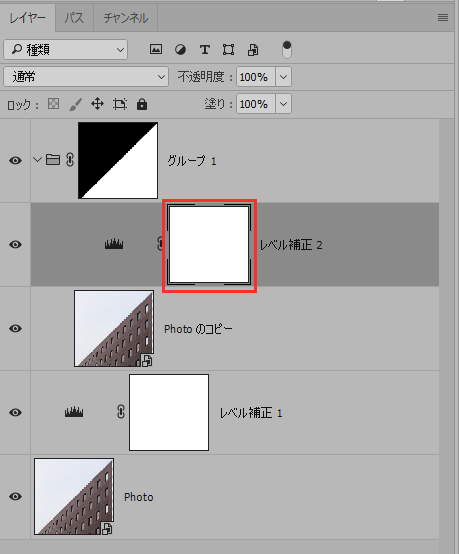
マウスをクリック後ドラッグして、グラデーションを作成します。
諧調の反転とレベル補正による調整
グラデーションを作成したマスクについて、階調を反転します。
中間調を調整する三角のスライダーを右方向に動かし、輝度を下げます。今回は、丸赤枠の値が0.1になるまでスライダーを移動します。
ここまでの手順で下図のような画像になります。
レベル補正を追加
作成したグループ内に、調整レイヤーとしてレベル補正を追加します。
グラデーションツールの選択
グラデーションツールを選択します。選択後、「反射形グラデーション」を選択します。
グラデーションで合成
1.3.10. で追加したレベル補正のマスクが選択されていることを確認します。
マウスをクリック後ドラッグして、グラデーションを作成します。
レベル補正による調整
1.3.10. で追加したレベル補正について、中間調を調整する三角のスライダーを左方向に動かし、輝度を上げます。今回は丸赤枠の値が1.30になるまで調整します。
ここまでの手順で下図のような画像になります。
白黒を追加
調整レイヤーとして白黒を追加し、最上位にレイヤーを移動します。
完成
完成です。
レタッチのポイント
今回、特に強調してお伝えしておきたいレタッチのポイントについてご紹介します。
独立した複数のマスクを設定する
複数のマスクとは、グループに適用したマスク(下図赤枠)と、レベル補正に適用したマスク(下図青枠)を指します。
グループにマスクを適用することでレベル補正2やレベル補正3はグループ内にある画像(レイヤー名「Photo のコピー」)の建物にのみ適用されます。また、グループに適用したマスクとレベル補正2やレベル補正3に適用したマスクとを独立して作成することで、マスクの追加・削除・変更や、レベル補正による写真の部分調整がしやすくなります。
複数のグラデーションマスクを設定する
今回のレタッチでは、レベル補正のマスクとして、円形グラデーションと反射形グラデーションの2つを利用しました(前回のモノクロレタッチでは、線形グラデーションのみ利用しました)。
複数のグラデーションマスクを組み合わせることで、建物の陰影(輝度コントラスト)を微調整しやすくなります。今回のように、特に建物のハイライトを微調整したい時には、複数の異なる形状のグラデーションマスクを利用することで実現しやすくなります。
まとめ
いかがでしたでしょうか。今回は、前回の応用編としてモノクロレタッチをご紹介しました。
自身のモノクロレタッチは、Photoshopの基本的な機能を組み合わせて実現しています。Photoshop初心者の方は、本レタッチ内容をお試しいただいてから、Photoshopの基礎学習をお勧めします。
学習を深めていくと、本内容を更に発展させたモノクロレタッチ方法に昇華できると思います。本レタッチ内容をベースとして、皆様各人で、ご自身に最適化したレタッチ方法を模索されることをお勧めします。
もし本レタッチ内容をお試しいただけましたら、ぜひ #xico 又は #ヒーコ とタグをつけて、SNSにご投稿いただけると嬉しいです。
それでは、良きモノクロ、良きファインアートを。